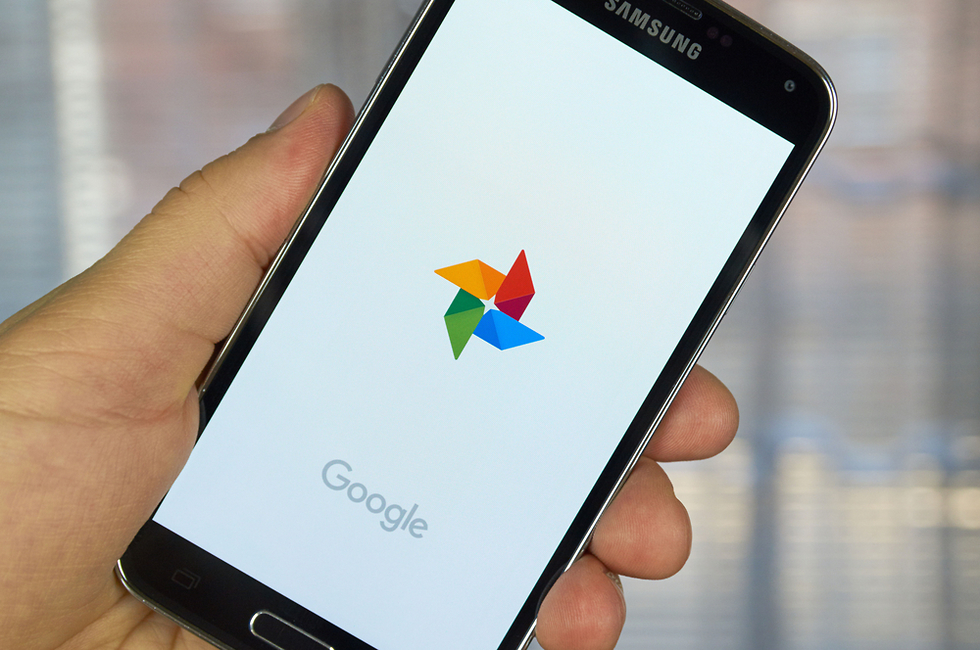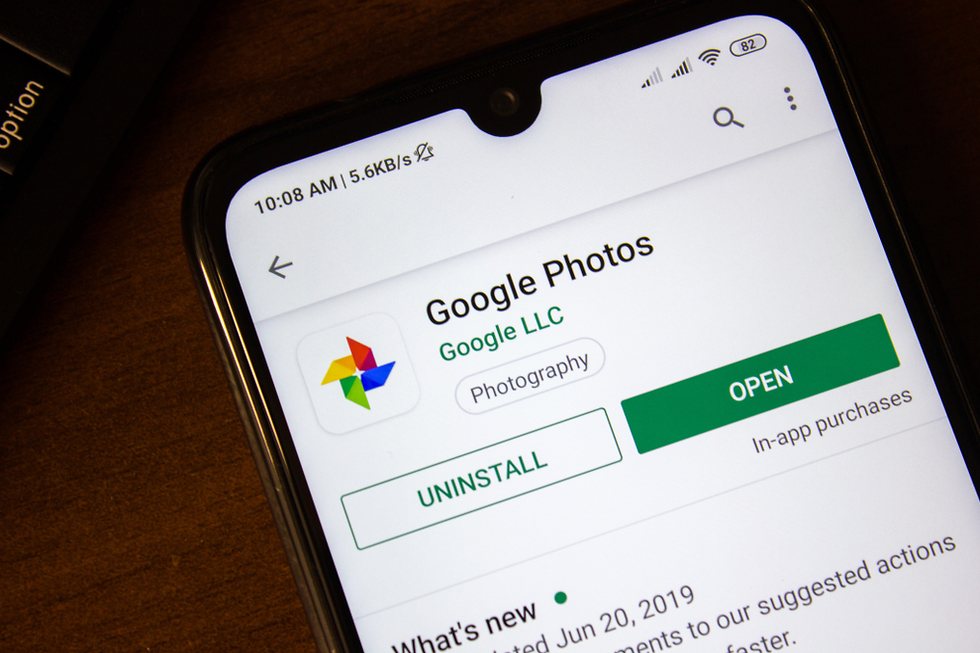6 דברים שאפשר לעשות עם גוגל פוטוס
לחפש תמונות לפי נושא הצילום, לערוך גיף או סרטון וליצור אלבום שיתעדכן באופן אוטומטי: רגע לפני שאתם מעמיסים על גוגל פוטוס את כל התמונות שתצלמו בחגים, לא הגיע הזמן להכיר את האפליקציה הזאת טוב יותר?

רוצים להתבונן שוב בתמונות מהטיול הגדול שלכם למזרח? מחפשים תמונה ספציפית של הכלב מלפני שנתיים או אולי איזו מנה בלתי נשכחת שבישלתם לפני כמה חודשים? אתם לא צריכים לגלול במשך דקות ארוכות עד שתגיעו לצילומים הישנים. פשוט רשמו הודו, כלב או אוכל בשדה החיפוש וגוגל פוטוס תמצא לכם את התמונות הרלוונטיות. נכון, לבינה המלאכותית (AI) של האפליקציה יש לפעמים טעויות מצחיקות (נכון גוגל, מכסה הביוב הזה באמת נראה קצת כמו ראש של חתול!), אבל בכל זאת היא הופכת את החיפוש לנוח ופשוט הרבה יותר.

רוצים להפוך כמה תמונות שצילמתם ברצף לגיף משעשע? פתחו את האפליקציה, לחצו על האסיסטנט בתפריט התחתון ולאחר מכן על אנימציה. בחרו את התמונות הרצויות - והנה יש לכם גיף שיצרתם בעצמכם. כעת אתם יכולים להשתמש באייקון השיתוף על מנת לחשוף את היצירה ברשתות החברתיות השונות.
באופן די דומה אפשר לייצר בגוגל פוטוס גם סרטון. לחצו על האסיסטנט ולאחר מכן על סרט. כעת עליכם לבחור אם לתת לאפליקציה לייצר עבורכם סרט לפי נושא (למשל סרטון "הם גדלים כל כך מהר" בכיכוב הילדים, או "סיפור אהבה" שבו תופיעו עם בן/בת הזוג) או לערוך סרט בעצמכם. אם אתם מעוניינים באפשרות השנייה, לחצו על סרט חדש ובחרו את התמונות והסרטונים שבהם אתם רוצים להשתמש. אחרי שתלחצו על יצירה, תוכלו לחתוך, להזיז, לבחור מוזיקה לפסקול וכו' - עד שתהיו שבעי רצון מהיצירה. ספילברג, מאחוריך.

מה שווה הגיבוי של התמונות על הענן של גוגל, אם אתם לא מנצלים אותו כדי לפנות מקום בטלפון? לחצו על אייקון התפריט בצד ימין למעלה ולאחר מכן על פינוי מקום. כעת האפליקציה תשאל אם אתם מעוניינים למחוק מהמכשיר תמונות שכבר גובו. אנחנו לא יודעים מה איתכם, אבל לנו קשה לסרב ל-14.21 גיגה בייט שיתפנו לטובת תמונות סלפי חדשות!

גיביתם את התמונות? עכשיו הגיע הזמן לשפר אותן. גוגל פוטוס מאפשרת לחתוך, לשחק עם הבהירות, להוריד ולהוסיף צבע והכי חשוב - להשתמש בפילטרים שיהפכו את התמונות הדהויות שלכם למלאות חיים. איך עושים את זה? פשוט פתחו את התמונה הרצויה ולאחר מכן לחצו על האייקון השני מצד ימין למטה. זה די דומה לאינסטגרם, רק שבסוף התהליך אתם לא חייבים לשתף את התמונות שלכם עם כל העולם.

רוצים ליצור אלבום של הנכדה שיתעדכן אוטומטית בכל פעם שתמונה חדשה שלה תגובה באפליקציה? אין בעיה: לחצו על אלבומים, אלבום חדש ואז בחירת אנשים וחיות מחמד. כעת בחרו את האדם או בני האדם שיככבו באלבום (כאמור, אפשר גם חיית מחמד, אנחנו לא שופטים). גוגל פוטוס תיצור עבורכם אלבום חדש שבו יופיעו כל התמונות של האנשים שבחרתם, ומנגנון זיהוי הפנים של האפליקציה ידאג שכל תמונה חדשה שלהם תתווסף באופן אוטומטי לאלבום.

מתכוונים לנסוע עם המשפחה המורחבת לחופשה משותפת בחגים? למה שלא תיצרו אלבום דיגיטלי עם תמונות שצילמו כל המשתתפים? פתחו את גוגל פוטוס, גשו לשיתוף בתפריט התחתון, ואז לחצו על אלבום משותף חדש. אחרי שתבחרו שם לאלבום ותמונות לשיתוף, לחצו על שיתוף בצד שמאל למעלה ובחרו איש קשר שיקבל גישה לאלבום. כעת גם הוא יוכל להוסיף תמונות משלו. אל תדאגו בנוגע לזיכרון, אלבום משותף יכול להכיל עד 20 אלף תמונות וסרטונים. נמאס לכם? ניתן להפסיק את השיתוף בכל רגע.
 לפנייה לכתב/ת
לפנייה לכתב/ת